
COPYRIGHT © Hangzhou EZVIZ Software Co., Ltd.. ALL RIGHTS RESERVED.
Any and all information, including, among others, wordings, pictures, graphs
are the properties of Hangzhou EZVIZ Software Co., Ltd. (hereinafter referred
to as “EZVIZ”). This user manual (hereinafter referred to as “the Manual”)
cannot be reproduced, changed, translated, or distributed, partially or
wholly, by any means, without the prior written permission of EZVIZ. Unless
otherwise stipulated, EZVIZ does not make any warranties, guarantees or
representations, express or implied, regarding to the Manual.
About this Manual
The Manual includes instructions for using and managing the product.
Pictures, charts, images and all other information hereinafter are for
description and explanation only. The information contained in the Manual is
subject to change, without notice, due to firmware updates or other reasons.
Please find the latest version in the ™ website (http://www.ezvizlife.
com).
Revision Record
New release – January, 2019
Trademarks Acknowledgement
™, ™, and other EZVIZ’s trademarks and logos are the
properties of EZVIZ in various jurisdictions. Other trademarks and logos
mentioned below are the properties of their respective owners.
Legal Disclaimer
TO THE MAXIMUM EXTENT PERMITTED BY APPLICABLE LAW, THE
PRODUCT DESCRIBED, WITH ITS HARDWARE, SOFTWARE AND FIRMWARE,
IS PROVIDED “AS IS”, WITH ALL FAULTS AND ERRORS, AND EZVIZ MAKES
NO WARRANTIES, EXPRESS OR IMPLIED, INCLUDING WITHOUT LIMITATION,
MERCHANTABILITY, SATISFACTORY QUALITY, FITNESS FOR A PARTICULAR
PURPOSE, AND NON-INFRINGEMENT OF THIRD PARTY. IN NO EVENT
WILL EZVIZ, ITS DIRECTORS, OFFICERS, EMPLOYEES, OR AGENTS BE
LIABLE TO YOU FOR ANY SPECIAL, CONSEQUENTIAL, INCIDENTAL, OR
INDIRECT DAMAGES, INCLUDING, AMONG OTHERS, DAMAGES FOR LOSS
OF BUSINESS PROFITS, BUSINESS INTERRUPTION, OR LOSS OF DATA OR
DOCUMENTATION, IN CONNECTION WITH THE USE OF THIS PRODUCT,
EVEN IF EZVIZ HAS BEEN ADVISED OF THE POSSIBILITY OF SUCH
DAMAGES.
Руководство по быстрой настройке
Комплектация
Wi-Fi камера (x1) USB-кабель (1 шт.) Адаптер питания (1 шт.)
Наклейка из пеноматериала
(2 шт.)
Металлическая пластина
(1 шт.) [диаметр отверстий
3,5 мм]
Краткая инструкция (x1)
Функции
Видео HD 720P
Соединение по Wi-Fi
111°
Угол обзора по горизонтали 111
°
Детектор движения. Отправка сообщения на мобильный телефон при срабатывании детектора движения
Дополнительная автоподсветка
Некоторые функции данного продукта, включая просмотр, запись и удаленное воспроизведение, зависят от корректности работы Интернета. Чтобы узнать больше об этих функциях, посетите ezvizlife.com — веб-сайт EZVIZ и зарегистрируйтесь для создания новой учетной записи.
1
Основные элементы и их назначение
Объектив
ИК-подсветка
Микрофон
Светодиодный индикатор
Магнитное основание
Динамик
Вход питания кнопка СБРОС
Слот для microSD-карты
Наименование Описание
ИК-подсветка
Автопереключение режима день/ночь . Камера имеет два режима: цветной(в светлое время) и черно-белый с ИК-подсветкой (в темное время)
LED-индикатор
• Мигает красным и синим: камера включена; можно подключиться по Wi-Fi
• Синий постоянно: камера подключена
• Медленно мигает синим: камера работает нормально
• Постоянно красный: Камера загружается
• Медленно мигает красным: : Wi-Fi-соединение не удалось
• Быстро мигает красным: ошибка microSD-карты
USB-порт
Слот для microSD карты
Кнопка СБРОС
5В±10%
Карту microSD (не входит в комплект поставки) вы можете приобрести отдельно. Максимальная емкость карты: до 128 Гб, класс 10. После установки карты вы можете записывать видео на нее, предварительно активировав карту в приложении EZVIZ
Во время работы камеры нажмите кнопку и удерживайте ее в течение 10с. Камера перезагрузится, и все параметры будут сброшены
2
Чтобы подключиться к другой сети WI-FI, нажмите «СБРОС» и удерживайте в течение 10с. Камера перезапустится и будет готова к новому подключению. В процессе подключения индикатор будет светиться попеременно синим и красным цветом.
Работа с камерой
Шаг 1 (опция)
Установка microSD-карты в камеру
Вставьте microSD-карту в слот
Шаг 2
Подключение камеры
Подключите к камере сетевой адаптер, после чего включите адаптер в электросеть.
Индикатор должен попеременно светиться красным и синим.
Кабель питания
Сетевая розетка
3
Шаг 3
Быстрая настройка
1
Регистрация учетной записи EZVIZ
— Выполните соединение вашего мобильного телефона по сети Wi-Fi.
— На App Store или Google PlayTM скачайте приложение EZVIZ.
OR
— Запустите приложение и зарегистрируйтесь на EZVIZ для создания учетной записи.
2
Добавление камеры
— Войдите в приложение EZVIZ.
— Нажмите «+» в правом верхнем углу для добавления камеры.
— Сканируйте QR-код на задней части камеры или на обложке краткого руководства.
Нижняя панель камеры
-Следуйте инструкции, чтобы настроить Wi-Fi (при настройке Wi-Fi поднесите камеру к маршрутизатору на расстояние не более 3 метров).
-Для завершения процесса настройте параметры времени
4
3
Чтобы изменить пароль по умолчанию
После добавления камеры, необходимо изменить пароль для обеспечения безопасности вашего устройства.
— Узнать пароль по умолчанию можно на задней панели камеры.
— В приложении перейдите в интерфейс настройки устройства и нажмите на
«Изменить пароль».
— Введите старый пароль и после этого новый.
4
Для инициализации карты MicroSD
— Для проверки состояния microDS-карты нажмите на статус памяти в меню
«Параметры устройства».
— Если статус карты microSD отображается как UNINITIALIZED, нажмите для ее инициализации. Статус камеры изменится на нормальный. Вы можете начать запись по событию, в том числе и по детектору движения.
5
Монтаж
1
Установка крепежной пластины (Опция)
Закрепите крепежную пластину на гладкой поверхности стены с помощью крепежной ленты или саморезов.
Если используется металлическая поверхность, это действие можно пропустить, т.к. внутри самой камеры имеется магнит для крепления.
2
Монтаж камеры
Установите камеру на крепежную пластину или просто металлическую поверхность. Камера будет держаться благодаря расположенному внутри магниту, как показано на рисунке справа.
3
Завершение установки
Выставьте угол обзора.
Устранение некоторых неисправностей
Q: При добавлении камеры в EZVIZ появляется надпись «Устройство не в сети» или
«Устройство не зарегистрировано».
A:
1. Убедитесь, что камера и(или) маршрутизатор правильно подключены.
2. Нажмите кнопку «СБРОС» и удерживайте более 10с для сброса настроек и сетевых параметров.
Q: Мобильный телефон не получает тревожных сообщений при том, что камера в сети.
A:
1. Убедитесь, что приложение EZVIZ установлено и работает на Вашем телефоне.
2. Для ОС Android — убедитесь, что приложение работает в фоновом режиме. Для iOS — убедитесь, что в «Настройках» включена функция получения сообщений.
Q:
Существует ли возможность питания камеры через USB-порт или от автономного аккумулятора?
A: Для обеспечения нормального питания камеры рекомендуется использовать штатный адаптер от EZVIZ.
6
ОГРАНИЧЕННАЯ ГАРАНТИЯ
Благодарим Вас за покупку продукции EZVIZ. Эта ограниченная гарантия дает Вам как покупателю продукта EZVIZ определенные юридические права. Вы также можете иметь другие юридические права, которые определяются законами государства, провинции или юрисдикцией. Исключения и ограничения ответственности в соответствии с данной ограниченной гарантией не действительны в случае, если они противоречат действующему законодательству. Ни дистрибьютор, ни дилер, ни агент или сотрудник не имеет права вносить какие-либо изменения или дополнения к данной ограниченной гарантии.
На Ваш продукт EZVIZ дается гарантия сроком на один(1) год с момента покупки на дефекты материалов и изготовления, или на более длительный период, в соответствии с законом государства, где продается этот товар, при условии правильного использования в соответствии с руководством пользователя.
Вы можете запросить гарантийное обслуживание, обратившись по электронной почте [email protected] ezvizlife.com.
В случае неисправности продуктов EZVIZ по гарантии, HIKVISION DIGITAL TECHNOLOGY CO.,
LTD. Ханчжоу («Компания») произведет, по своему выбору, (I) ремонт или замену изделия бесплатно; (II) обмен продукта на функционально эквивалентный; (III) возврат первоначальной стоимости, при условии, что Вы предоставите оригинал или копию квитанции о покупке, краткое объяснение дефекта, а также вернете товар в оригинальной упаковке. На усмотрение
Компании, может производиться ремонт или замена нового или отремонтированного продукта или его компонентов. Данная гарантия не распространяется на почтовые расходы, страховку и любые другие непредвиденные расходы, понесенные Вами в связи с возвратом продукта.
За исключением случаев, запрещенных действующим законодательством, этот документ является Вашим единственным и исключительным средством судебной защиты, в случае нарушения Ваших прав, закрепленных в ограниченной гарантии. К любому продукту, который уже был отремонтирован или заменен по данной ограниченной гарантии, применимы условия документа в течение девяноста (90) дней с момента поставки или оставшегося первоначального гарантийного срока.
Данная гарантия не применяется и является недействительной:
• В случае подачи заявки на гарантийный ремонт по истечении гарантийного срока или отсутствия доказательства факта покупки.
• В случае неисправностей, дефектов, вызванных неправильным использованием, нарушением инструкций по эксплуатации, при неправильном напряжении сети, аварии, утере, краже, пожаре, наводнении или иных стихийных бедствиях, повреждении груза или ущербе, нанесенными в результате ремонта, выполненного не уполномоченными лицами.
• Для любых расходных частей, таких как батареи, когда неисправность происходит из-за естественного старения продукта.
• При косметических повреждениях, в том числе, но не только, при царапинах, вмятинах и сломанном пластике на портах.
• Для любого программного обеспечения, даже если оно было упаковано или продано вместе с оборудованием EZVIZ.
• Для любых других повреждений, дефектов материала или изготовления.
• Для планового косметического и механического износа.
7
ОТКАЗ ОТ ГАРАНТИЙ
ЗА ИСКЛЮЧЕНИЕМ СЛУЧАЕВ, УКАЗАННЫХ ВЫШЕ В НАСТОЯЩЕЙ ОГРАНИЧЕННОЙ ГАРАНТИИ,
И В МАКСИМАЛЬНОЙ СТЕПЕНИ, ДОПУСКАЕМОЙ ПРИМЕНИМЫМ ЗАКОНОДАТЕЛЬСТВОМ,
КОМПАНИЯ ОТКАЗЫВАЕТСЯ ОТ ВСЕХ ЯВНЫХ, ПОДРАЗУМЕВАЕМЫХ И НОРМАТИВНЫХ
ГАРАНТИЙ И УСЛОВИЙ В ОТНОШЕНИИ ПРОДУКТА, ВКЛЮЧАЯ ПОДРАЗУМЕВАЕМЫЕ ГАРАНТИИ
ПРИГОДНОСТИ ТОВАРА ДЛЯ ОПРЕДЕЛЕННОЙ ЦЕЛИ, ДЛИТЕЛЬНОСТЬ ЛЮБЫХ ПРИМЕНИМЫХ
ПОДРАЗУМЕВАЕМЫХ ГАРАНТИЙ ИЛИ УСЛОВИЯ ДЕЙСТВИЯ ДАННОЙ ОГРАНИЧЕННОЙ
ГАРАНТИИ, БЕЗОПАСНОСТЬ ПРОДУКТА, НАЛИЧИЕ И ДОСТОВЕРНОСТЬ ИНФОРМАЦИИ О
ПРОДУКЦИИ.
ОГРАНИЧЕНИЕ УБЫТКОВ
НИ ПРИ КАКИХ ОБСТОЯТЕЛЬСТВАХ КОМПАНИЯ НЕ НЕСЕТ ОТВЕТСТВЕННОСТИ ЗА ЛЮБЫЕ
КОСВЕННЫЕ, СЛУЧАЙНЫЕ, ШТРАФНЫЕ ИЛИ СПЕЦИАЛЬНЫЕ УБЫТКИ, ВКЛЮЧАЯ УЩЕРБ ЗА
ПОТЕРЮ ДАННЫХ ИЛИ ПОТЕРЮ ПРИБЫЛИ, ВОЗНИКАЮЩИЕ ИЗ ДАННОЙ ОГРАНИЧЕННОЙ
ГАРАНТИИ ИЛИ ИЗ ПРОДУКТА. СОВОКУПНАЯ ОТВЕТСТВЕННОСТЬ КОМПАНИИ, ВЫТЕКАЮЩАЯ
ИЗ УСЛОВИЙ ДАННОЙ ОГРАНИЧЕННОЙ ГАРАНТИИ ИЛИ ИЗ ПРОДУКТА, НЕ БУДЕТ ПРЕВЫШАТЬ
СУММЫ, ФАКТИЧЕСКИ УПЛАЧЕННОЙ ЗА ТОВАР. НЕКОТОРЫЕ ГОСУДАРСТВА НЕ ДОПУСКАЮТ
ИСКЛЮЧЕНИЯ ИЛИ ОГРАНИЧЕНИЯ ОТВЕТСТВЕННОСТИ ЗА СЛУЧАЙНЫЕ ИЛИ КОСВЕННЫЕ
УБЫТКИ, ПОЭТОМУ ВЫШЕУКАЗАННЫЕ ОГРАНИЧЕНИЯ ИЛИ ИСКЛЮЧЕНИЯ МОГУТ К ВАМ НЕ
ОТНОСИТЬСЯ.
ОГРАНИЧЕНИЕ ОТВЕТСТВЕННОСТИ
ВСЯ ИНФОРМАЦИЯ О ПРОДУКТЕ И СВЕДЕНИЯ ПРИВОДЯТСЯ ДЛЯ ВАШЕГО УДОБСТВА, «КАК
ЕСТЬ» И «КАК ДОСТУПНО». КОМПАНИЯ НЕ ЗАЯВЛЯЕТ, НЕ ГАРАНТИРУЕТ, ЧТО ИНФОРМАЦИЯ О
ПРОДУКТЕ И ДАННЫЕ БУДУТ ДОСТУПНЫ, ТОЧНЫ, ИЛИ НАДЕЖНЫ, ИЛИ, ЧТО ИНФОРМАЦИЯ О
ПРОДУКТЕ, ДАННЫЕ, ИЛИ ИСПОЛЬЗОВАНИЕ ПРОДУКТА ОБЕСПЕЧИТ БЕЗОПАСНОСТЬ В ВАШЕМ
ДОМЕ. ВЫ НЕСЕТЕ ЛИЧНУЮ ОТВЕТСТВЕННОСТЬ ЗА ИСПОЛЬЗОВАНИЕ ВСЕЙ ИНФОРМАЦИИ
О ПРОДУКТЕ, ДАННЫХ И САМОГО ПРОДУКТА. ВЫ НЕСЕТЕ ПОЛНУЮ ОТВЕТСТВЕННОСТЬ
(КОМПАНИЯ НЕ НЕСЕТ ОТВЕТСВЕННОСТИ) ЗА ВСЕ ВОЗМОЖНЫЕ УБЫТКИ, ОБЯЗАТЕЛЬСТВА
ИЛИ УЩЕРБ, ПРИЧИНЕННЫЕ В ТОМ ЧИСЛЕ, ПРОВОДКЕ, ОСВЕТИТЕЛЬНОМУ ОБОРУДОВАНИЮ,
ЭЛЕКТРИЧЕСТВУ, ДОМУ, ПРОДУКТУ, ДОПОЛНИТЕЛЬНЫМ УСТРОЙСТВАМ ПРОДУКТА,
КОМПЬЮТЕРУ, МОБИЛЬНЫМ УСТРОЙСТВАМ, И ДРУГИМ ПРЕДМЕТАМ, ДОМАШНИМ
ЖИВОТНЫМ, ПОЛУЧЕННЫЕ В РЕЗУЛЬТАТЕ ИСПОЛЬЗОВАНИЯ ПРОДУКТА, ИНФОРМАЦИИ.
ИНФОРМАЦИЯ О ПРОДУКТЕ И ДАННЫЕ, ПРЕДОСТАВЛЯЕМЫЕ КОМПАНИЕЙ, НЕ МОГУТ
СЛУЖИТЬ ЗАМЕНОЙ ПРЯМЫМ СПОСОБАМ ПОЛУЧЕНИЯ ИНФОРМАЦИИ. К ПРИМЕРУ,
УВЕДОМЛЕНИЕ И ИНФОРМАЦИЯ, ПОСТАВЛЯЕМЫЕ ВМЕСТЕ С ПРОДУКТОМ КОМПАНИИ,
НЕ МОГУТ СЛУЖИТЬ ЗАМЕНОЙ ЗВУКОВЫМ И ВИЗУАЛЬНЫМ СИГНАЛАМ, ИСХОДЯЩИМ ОТ
САМОГО УСТРОЙСТВА, НИ ДЛЯ ПОЛЬЗОВАТЕЛЯ, НИ ДЛЯ СТОРОННЕЙ СЛУЖБЫ НАБЛЮДЕНИЯ.
Чтобы задать вопрос продавцу или отправить нам письмо, пожалуйста, обращайтесь по данному адресу: [email protected]
COPYRIGHT ©2016 HANGZHOU HIKVISION DIGITAL TECHNOLOGY CO., LTD. ALL RIGHTS RESERVED.
8
У современного человека есть много поводов для беспокойства и не меньше способов от них избавиться. Одним из них является IP-камера Ezviz C2C с массой полезных опций. Простота настройки, высокое качество съемки и удобство управления привлекают внимание к этому полезному гаджету.

Внешний вид и комплект поставки
Камера попадает к покупателю в стандартной компактной коробке с перечислением технических параметров и преимуществ. Комплект включает:
- камеру;
- металлическую площадку для монтажа;
- трехметровый шнур USB-microUSB;
- зарядный блок;
- документацию;
- установочный комплект (дюбели, саморезы);
- двусторонний скотч.

Камера получила небольшие размеры (128 мм x 58 мм x 38 мм) и вес (120 грамм), имеет каплевидную форму. Корпус сделан из пластика с глянцевым покрытием. На передней панели расположился широкоугольный объектив, окруженный двенадцатью светодиодами, которые обеспечат видимость в темноте на расстоянии до 5 метров. Эти элементы закрыты защитным стеклом. Ниже имеется светодиод состояния (его можно отключить), логотип компании и микрофонное отверстие.

Сзади расположился динамик, слева кнопка питания и разъем для microSD (до 128 ГБ), снизу разъем microUSB для подключения питания. Магнитное крепление соединяется с камерой на тугом шарнире, который позволяет менять положение устройства, вплоть параллельного размещения по отношению к поверхности монтажа.

Модель не имеет защиты от влаги, поэтому устанавливать ее на улице не рекомендуется. Однако диапазон рабочих температур от – 10 до 50 градусов серьезно расширяет возможности ее применения. Камеру можно установить в подсобном помещении на загородном участке, неотапливаемой даче или гараже.
Установка камеры
Магнитное крепление позволяет без лишних сложностей установить камеру на любую металлическую поверхность, но если такой не имеется, то ее легко сделать самому. Для этого в месте монтажа следует прикрепить металлическую площадку из комплекта. Можно использовать комплектный скотч или же для надежности посадить ее на саморезы.

USB шнур нужен для обеспечения питания. Его можно организовать от блока питания из комплекта, подключить к повербанку или использовать в качестве источника питания ноутбук или ПК. Потребление камеры всего 3 Вт, поэтому ей достаточно, чтобы источник имел силу толка от 0,6 ампер.
Стоит отметить, что устройство можно и просто поставить на стол (любую горизонтальную поверхность), но если она не обладает магнитными свойствами, то камера будет наклоняться из-за длинного шнура питания. В таком случае стоит придумать металлическую подставку.
Управление и настройка
Настройка камеры очень проста, и это один из ее ключевых плюсов. Все, что требуется сделать – скачать приложение, завести персональный аккаунт и ввести в нем серийный номер или отсканировать QR-код из инструкции девайса. Далее нужно соединить камеру и смартфон по Wi-Fi (поддерживается 802.11 b/g/n). Для этого устройства нужно поднести друг к другу на расстояние 5 см.
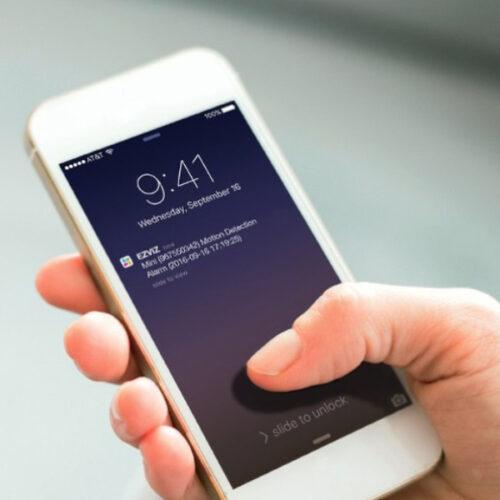
Все, что остается сделать – ввести дату, тип работы, оповещения в случае срабатывания датчика движения. На панели «инфо» есть возможность обновить программную начинку и получить сведения о работе/характеристиках девайса.
Все настройки и управление осуществляются в фирменной утилите. Среди ее функций:
- просмотр видео в режиме реального времени удаленно через интернет;
- просмотр сохраненного видео с microSD или облачного хранилища;
- изменение установок записываемых роликов;
- двустороннее общение через камеру.
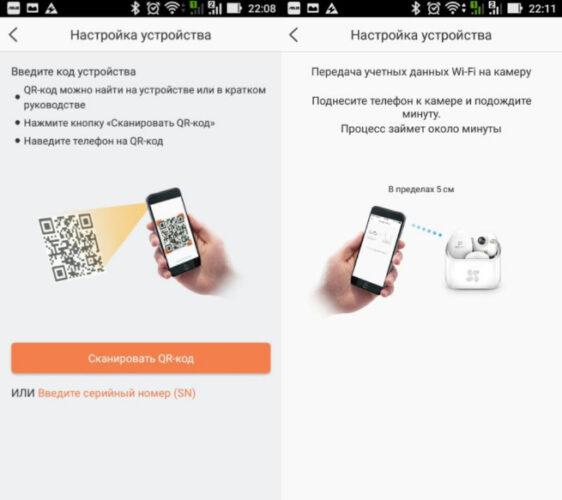
Важно! Фирменное приложение позволяет подключаться сразу к 4 камерами этой компании (не обязательно одинаковым моделям) и смотреть видео в 4-х экранном режиме или выводить на дисплей картинку с одной из них.
Качество видеосъемки
Ezviz C2C получила в свое распоряжение матрицу 1 Мп Hd Progressive Scan CMOS с размером 1/4” и разрешением 1280 × 720. Без подсветки она умеет снимать при уровне освещенности в 0,02 люмен, при включенной подсветке освещения может не быть (видимость в таком случае обеспечивается до 10 метров). Устройство имеет WDR (устраняет блики и засветы) и пишет ролики в формате H.264 с разрешением 1080p и 25 к/с. Широкоугольный объектив имеет охват 101°. Диафрагма — f/2.5, фокусное расстояние — 2.8 мм.

Этих параметров вполне достаточно для обеспечения хорошего качества изображения, которого для бытовых задач вполне хватает. При этом невысокое разрешение не вызывает проблем с онлайн-трансляцией или при записи на карту памяти – не обязательно гоняться за самой скоростной памятью. Большой угол захвата компенсирует то, что положением камеры нельзя управлять через приложение. Подсветка активируется без участия пользователя при снижении освещения.
Дополнительные функции
Как было упомянуто выше, камера пишет на microSD или в облако. В последнем случае файлы проходят двойное шифрование. Просмотр возможен только в фирменной утилите со смартфона или планшета.
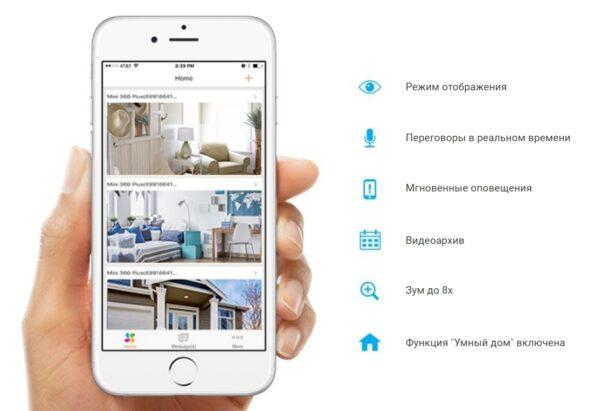
Благодаря встроенному датчику движения камера может предупредить пользователя о появлении объекта в кадре. При этом ролик начинает записываться заново и попадает в нестираемый блок памяти. Владельцу приходит уведомление в приложение, что позволяет принять меры.
Двусторонняя связь хорошо передает голос, поэтому можно пообщаться с гостями или родственниками. Это тоже расширяет возможности устройства. Например, ее можно поставить в детской спальне и поговорить с ребенком. Если камера используется для охранных целей, то нежелательных гостей можно предупредить о видеосъемке и предложить покинуть территорию добровольно.
Заключение
Ezviz C2C – это простая IP камера с хорошим функционалом, адекватным качеством записи видео и передачей голоса. Ее легко установить и настроить, для питания не нужно придумывать сложные схемы. Также она радует простотой настройки и установки, а удобное приложение позволяет разобраться с устройством даже новичку. Учитывая невысокую цену, она станет отличным вариантом для обеспечения безопасности или же решения других задач.

COPYRIGHT © Hangzhou EZVIZ Software Co., Ltd.. ALL RIGHTS RESERVED.
Any and all information, including, among others, wordings, pictures, graphs
are the properties of Hangzhou EZVIZ Software Co., Ltd. (hereinafter referred
to as “EZVIZ”). This user manual (hereinafter referred to as “the Manual”)
cannot be reproduced, changed, translated, or distributed, partially or
wholly, by any means, without the prior written permission of EZVIZ. Unless
otherwise stipulated, EZVIZ does not make any warranties, guarantees or
representations, express or implied, regarding to the Manual.
About this Manual
The Manual includes instructions for using and managing the product.
Pictures, charts, images and all other information hereinafter are for
description and explanation only. The information contained in the Manual is
subject to change, without notice, due to firmware updates or other reasons.
Please find the latest version in the ™ website (http://www.ezvizlife.
com).
Revision Record
New release – January, 2019
Trademarks Acknowledgement
™, ™, and other EZVIZ’s trademarks and logos are the
properties of EZVIZ in various jurisdictions. Other trademarks and logos
mentioned below are the properties of their respective owners.
Legal Disclaimer
TO THE MAXIMUM EXTENT PERMITTED BY APPLICABLE LAW, THE
PRODUCT DESCRIBED, WITH ITS HARDWARE, SOFTWARE AND FIRMWARE,
IS PROVIDED “AS IS”, WITH ALL FAULTS AND ERRORS, AND EZVIZ MAKES
NO WARRANTIES, EXPRESS OR IMPLIED, INCLUDING WITHOUT LIMITATION,
MERCHANTABILITY, SATISFACTORY QUALITY, FITNESS FOR A PARTICULAR
PURPOSE, AND NON-INFRINGEMENT OF THIRD PARTY. IN NO EVENT
WILL EZVIZ, ITS DIRECTORS, OFFICERS, EMPLOYEES, OR AGENTS BE
LIABLE TO YOU FOR ANY SPECIAL, CONSEQUENTIAL, INCIDENTAL, OR
INDIRECT DAMAGES, INCLUDING, AMONG OTHERS, DAMAGES FOR LOSS
OF BUSINESS PROFITS, BUSINESS INTERRUPTION, OR LOSS OF DATA OR
DOCUMENTATION, IN CONNECTION WITH THE USE OF THIS PRODUCT,
EVEN IF EZVIZ HAS BEEN ADVISED OF THE POSSIBILITY OF SUCH
DAMAGES.
EZVIZ C8C Smart Home Camera Manual

Legal Disclaimer
TO THE MAXIMUM EXTENT PERMITTED BY APPLICABLE LAW, THE PRODUCT DESCRIBED, WITH ITS HARDWARE, SOFTWARE AND FIRMWARE, IS PROVIDED «AS IS», WITH ALL FAULTS AND ERRORS, AND EZVIZ MAKES NO WARRANTIES, EXPRESS OR IMPLIED, INCLUDING WITHOUT LIMITATION, MERCHANTABILITY, SATISFACTORY QUALITY, FITNESS FOR A PARTICULAR PURPOSE, AND NON-INFRINGEMENT OF THIRD PARTY. IN NO EVENT WILL EZVIZ, ITS DIRECTORS, OFFICERS, EMPLOYEES, OR AGENTS BE LIABLE TO YOU FOR ANY SPECIAL, CONSEQUENTIAL, INCIDENTAL, OR INDIRECT DAMAGES, INCLUDING, AMONG OTHERS, DAMAGES FOR LOSS OF BUSINESS PROFITS, BUSINESS INTERRUPTION, OR LOSS OF DATA OR DOCUMENTATION, IN CONNECTION WITH THE USE OF THIS PRODUCT, EVEN IF EZVIZ HAS BEEN ADVISED OF THE POSSIBILITY OF SUCH DAMAGES.
TO THE MAXIMUM EXTENT PERMITTED BY APPLICABLE LAW, IN NO EVENT SHALL EZVIZ’S TOTAL LIABILITY FOR ALL DAMAGES EXCEED THE ORIGINAL PURCHASE PRICE OF THE PRODUCT.
EZVIZ DOES NOT UNDERTAKE ANY LIABILITY FOR PERSONAL INJURY OR PROPERTY DAMAGE AS THE RESULT OF PRODUCT INTERRUPTION OR SERVICE TERMINATION CAUSED BY:
- IMPROPER INSTALLATION OR USAGE OTHER THAN AS REQUESTED;
- THE PROTECTION OF NATIONAL OR PUBLIC INTERESTS;
- FORCE MAJEURE;
- YOURSELF OR THE THIRD PARTY, INCLUDING WITHOUT LIMITATION, USING ANY THIRD PARTY’S PRODUCTS, SOFTWARE, APPLICATIONS, AND AMONG OTHERS.
REGARDING TO THE PRODUCT WITH INTERNET ACCESS, THE USE OF PRODUCT SHALL BE WHOLLY AT YOUR OWN RISKS. EZVIZ SHALL NOT TAKE ANY RESPONSIBILITES FOR ABNORMAL OPERATION, PRIVACY LEAKAGE OR OTHER DAMAGES RESULTING FROM CYBER ATTACK, HACKER ATTACK, VIRUS INSPECTION, OR OTHER INTERNET SECURITY RISKS; HOWEVER, EZVIZ WILL PROVIDE TIMELY TECHNICAL SUPPORT IF REQUIRED. SURVEILLANCE LAWS AND DATA PROTECTION LAWS VARY BY JURISDICTION. PLEASE CHECK ALL RELEVANT LAWS IN YOUR JURISDICTION BEFORE USING THIS PRODUCT IN ORDER TO ENSURE THAT YOUR USE CONFORMS TO THE APPLICABLE LAW. EZVIZ SHALL NOT BE LIABLE IN THE EVENT THAT THIS PRODUCT IS USED WITH ILLEGITIMATE PURPOSES.
IN THE EVENT OF ANY CONFLICTS BETWEEN THE ABOVE AND THE APPLICABLE LAW, THE LATTER PREVAILS.
Overview
Package Contents
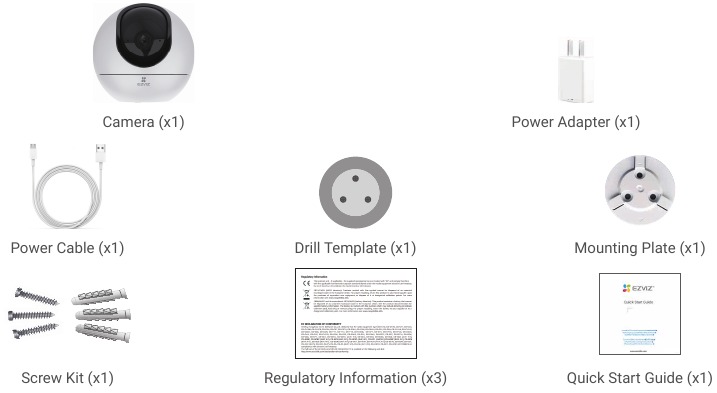
The power adapter’s appearance is subject to the actual one you have bought.
Basics
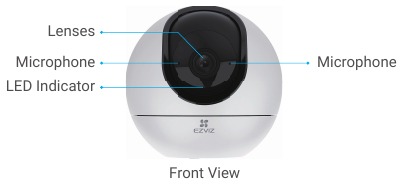
| Name | Description | |
| LED Indicator |  |
Solid Red: Camera starting up. |
 |
Slow-flashing Red: Network exception. | |
 |
Fast-flashing Red: Camera exception (e.g. Micro SD card error). | |
 |
Solid Blue: Video being viewed in the EZVIZ app. | |
 |
Slow-flashing Blue: Camera running properly. | |
 |
Fast-flashing Blue: Camera ready for Wi-Fi connection. |
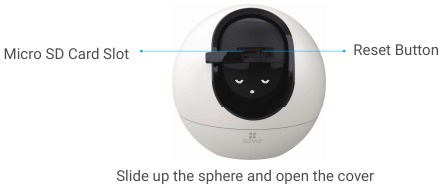
| Name | Description |
| Micro SD Card (sold separately) |
Initialize the card in the EZVIZ app before using it. |
| Reset Button | Hold for 5 seconds to restart and set all parameters to default. |
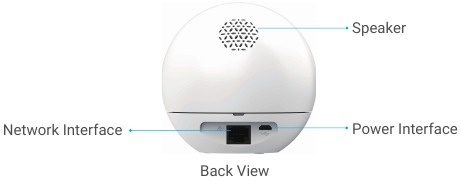
Setup
Power-on
Plug the power cable into the camera, and then plug the power adapter into an outlet as shown in the figure below.
Connect to the Internet
Get the EZVIZ App
- Connect your mobile phone to Wi-Fi (suggested).
- Download and install the EZVIZ app by searching «EZVIZ» in the App Store or Google PlayTM.
- Launch the app and register an EZVIZ user account.

EZVIZ App
If you have already used the app, please make sure that it is the latest version. To find out if an update is available, go to the app store and search for EZVIZ.
Add camera to EZVIZ
If you want to change your camera’s Wi-Fi, press and hold the reset button for 5s and repeat the steps above.
Installation
Use Micro SD Card (Optional)
Insert Micro SD Card
- Rotate the sphere upwards until you see the card slot.
- Insert the Micro SD card (sold separately) into the card slot as shown in the figure below.

Install the Base
The camera can be placed horizontally or mounted on the ceiling. Here we take ceiling mounting as an example.
- Please install the device indoor as the device is not waterproof.
- Make sure the ceiling is strong enough to withstand three times the weight of the camera.
- Avoid positioning the camera in an area that gets a lot of light shining directly into the camera lens.
- Recommended mounting height: 3 meters above the ground.
- Place the drill template onto the surface you have chosen to mount the camera.
- (For cement wall/ceiling only) Drill screw holes according to the template, and insert three anchors.
- Use three metal screws to fix the camera base.
Install the Camera
Mount the camera to the base, and turn it clockwise until it is fixed.
View Your Device
Live View
When you launch the EZVIZ app, the device page displays as shown below.
You can view and listen to a live feed, take snapshots or recordings, and choose video definition as needed.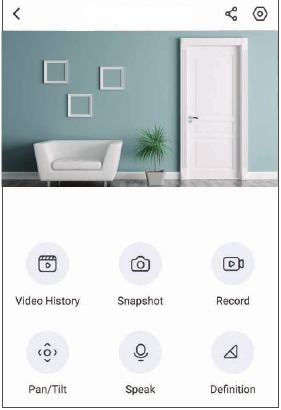
Swipe left and right across the screen to see more icons.
Please refer to the actual interface for specific information.
Settings
In the settings page, you can set the parameters of the device.
| Parameter | Description |
| Audio | Audio functions. When disabled, neither live view or recorded videos will have audio. |
| Status Light | You can tell device status by different lights shining. When disabled, lights will be off.
|
| IR Light | IR light helps the device get black and white images in low light conditions. When disabled, quality of images captured in dark environments will be influenced. |
| Alarm Notification | Alarm Notification: You can select different detecting modes and the device will give out alarms accordingly. When enabled, you will receive notifications 24/7 with no Notification Schedule set.
|
| Time Zone | You can select time zone as needed here. |
| Daylight Saving Time | Select daylight saving time as needed. |
| Date Format | You can select date format as needed here. |
| Wi-Fi | You can see the Wi-Fi that the device has been connected to, and you can tap to connect another Wi-Fi. |
| Cloud Storage | You can subscribe cloud storage here. |
| Storage Status | You can see the storage status of your cloud and memory card here. |
| Device Version | You can see the device version here. |
| Image Encryption | If enabled, images captured by the device can only be avaliable after you enter a password. |
| Change Encryption Pass word | You can change your encryption password here. The default password is the device verification code. |
| Flip image | Tap to flip images |
| Advanced Image Settings | You can select different shooting modes here.
|
| Offline Notification | If enabled, notifications will be pushed to your app once the device is offline. |
| User Guide | You can read user guide of the device here. |
| About | You can mark where the device is installed, and get product category, device model, serial number, and device QR code here. |
| Restart | Tap to restart your device. |
| Delete Device | Tap to delete the device from your EZVIZ account. |
| |
EZVIZ Connect
Use Amazon Alexa
These instructions will enable you to control your EZVIZ devices with Amazon Alexa. If you run into any difficulties during the process, please refer to Troubleshooting.
Before you start, make sure that
- EZVIZ devices are connected to the EZVIZ app.
- In the EZVIZ app, turn off the «Image Encryption» in the Device Settings page.
- You have an Alexa-enabled device (i.e Echo Spot, Echo-Show, All-new Echo-Show, Fire TV (all generations), Fire TV stick (second generation only), or Fire TV Edition smart TVs).
- The Amazon Alexa app is already installed on your smart device, and you have created an account.
To Control EZVIZ devices with Amazon Alexa
- Open the Alexa app and select «Skills and Games» from the menu.
- On the Skills and Games screen, search for «EZVIZ», and you will find «EZVIZ» skills.
- Select your EZVIZ device’s skill, then tap ENABLE TO USE.
- Enter your EZVIZ username and password, and tap Sign in.
- Tap the Authorize button to authorize Alexa to access your EZVIZ account, so that Alexa can control your EZVIZ devices.
- You will see «EZVIZ has been successfully linked», then tap DISCOVER DEVICES to allow Alexa to discover all your EZVIZ devices.
- Go back to Alexa app menu and select «Devices», and under devices you will see all your EZVIZ devices.
Voice Command
Discover a new smart device via the «Smart Home» menu in the Alexa app or the Alexa Voice Control function. Once the device is found, you can control it with your voice. Speak simple commands to Alexa.
Your device’s name for example: «show xxxx camera,» can be modified in the EZVIZ app. Every time you change the name of the device, you will need to discover the device again to update the name.
Troubleshooting
What do I do if Alexa fails to discover my device?
Check if there are any Internet connecting problems.
Try to reboot the smart device and re-discover the device on Alexa.
Why does the device’s status show «Offline» on Alexa?
Your wireless connection might have been disconnected. Reboot the smart device and re-discover on Alexa.
Internet access on your router could be unavailable. Check if your router is connected to the Internet and try again.
For details about countries that support the using of Amazon Alexa, see its official website.
Use Google Assistant
With the Google Assistant, you can activate your EZVIZ device and watch live by speaking Google Assistant voice commands.
The following devices and apps are required:
- A functional EZVIZ app.
- In the EZVIZ app, turn off the «Image Encryption» and turn on the «Audio» in the Device Settings page.
- A TV with functional Chromecast connecting to it.
- The Google Assistant app on your phone.
To get started, follow the steps below
- Set up the EZVIZ device and make sure it works properly on the app.
- Download the Google Home app from the App Store or Google Play StoreTM and log into your Google account.
- On the Myhome screen, tap «+» on the upper-left corner, and select «Set up device» from the menu list to go to the Set up interface.
- Tap Works with Google, and search for «EZVIZ», where you will find «EZVIZ» skills.
- Enter your EZVIZ username and password, and tap Sign in.
- Tap the Authorize button to authorize Google to access your EZVIZ account, so that Google can control your EZVIZ devices.
- Tap Return to app.
- Follow the above steps to complete the authorization. When synchronization is completed, EZVIZ service will be listed under your list of services. To see a list of compatible devices under your EZVIZ account, tap on the EZVIZ service icon.
- Now try some commands. Use the name of the camera that you created when you set up the system.
Users can manage devices as a single entity or in a group. Adding devices to a room allows users to control a group of devices at the same time using one command.
See the link for more information:
https://support.google.com/googlehome/answer/7029485?co=GENIE.Platform%3DAndroid&hl=en
FAQ
What kind of network connection does the camera support
The camera supports wireless connection and wired connection, which can be selected according to the network situation.
If the camera is offline, will the video recording be continued?
If the camera is powered on but disconnect to the Internet, then video recording on micro SD card will continue but cloud recording will stop. If the camera is powered off, both video recordings will stop.
Why the alarm is triggered when nobody in the image?
Try to set the alarm sensitivity lower. Please notice that vehicle and animals are also the trigger source.
What if I forget my password
Please go to the EZVIZ app > login page, tap on «Forgot password?» > Enter your account’s email address or phone number. (Send)> Input the verification code > Reset your password.
Why can’t I receive my verification code
- If you registered the account via email, please check your junk mail.
If still haven’t received the verification code, you might have email filter/block restricting this email, please check with your email provider. - If you registered an account via mobile number, please confirm whether your mobile can receive SMS short codes or not.
- If you still haven’t received the verification code, please provide your number, your country, time of request to the support center at support@ezvizlife.com or contact your regional support team.
How to solve Wi-Fi configuration failed
Please check the following settings:
- Ensure that your mobile phone is connected to the Wi-Fi and the Wi-Fi network is working properly.
- Check the network condition:
- Make sure your network has no firewall or other limits.
- Ensure the router can distribute IP address to your device or disable the static IP setting (DHCP is enabled by default on all EZVIZ devices).
- Reset your camera; ensure that your device is in ready mode or Wi-Fi configuration mode > then use the EZVIZ app for device Wi-Fi configuration.
For additional information about the device, please refer to www.ezvizlife.com.
Regulatory Information
This product and — if applicable — the supplied accessories too are marked with «CE» and comply therefore with the applicable harmonized European standards listed under the Radio Equipment Directive 2014/53/EU, the EMC Directive 2014/30/EU, the RoHS Directive 2011/65/EU.
For more information see: www.recyclethis.info.
EC DECLARATION OF CONFORMITY
Hereby, Hangzhou EZVIZ Software Co., Ltd. declares that the radio equipment type [refer to the cover of the quick start guide] is in compliance with Directive 2014/53/EU.
The full text of the EC DECLARATION OF CONFORMITY is available at the following web link: http://www.ezvizlife.com/declaration-of-conformity.
Important Safety Information
Note: Please read the manual before using the device.

Alternating current. Direct current.

This symbol on the device indicates that the safety compatibility manual and / or installation manual must be read, which contains information related to the safe operation of the device.
Be sure to read these instructions before operating the equipment.
This symbol on the device indicates that the surface or component is overheating. If you touch this surface, you may cause personal injury.
To reduce the risk of personal injury due to overheating of the components, wait until the surface cools down before touching it.
The separate earthing terminal must be permanently connected to earth.
For SELV DC input: the DC power source shall comply with the Safety Extra-Low Voltage (SELV) requirements of EN/IEC 60950-1, EN/IEC 62368-1.
The power source should meet limited power source or PS2 requirements according to IEC/EN 60950-1 or IEC/EN 62368-1.
Do not block ventilation openings while the system is on, and keep at least 2 cm distance from ventilation openings and walls or other things which may block the openings.
Disposal of a battery into fire or a hot oven, or mechanically crushing or cutting of a battery that can result in an explosion.
Leaving a battery in an extremely high temperature surrounding environment that can result in an explosion or the leakage of flammable liquid or gas.
A battery subjected to extremely low air pressure that may result in an explosion or the leakage of flammable liquid or gas.
Dispose of used batteries according to the instructions.
Replace only with the same or equivalent type recommended by the manufacturer.
THE PRODUCT IS BUILT IN A REPLACEABLE BATTERY.
Do not ingest battery, Chemical Burn Hazard.
This product contains a coin/button cell battery. If the coin/button cell battery is swallowed, it can cause severe internal burns in just 2 hours and can lead to death.
Keep new and used batteries away from children.
If the battery compartment does not close securely, stop using the product and keep it away from children.
If you think batteries might have been swallowed or placed inside any part of the body, seek immediate medical attention.
Risk of fire or explosion if the battery is replaced by an incorrect type.
Do not attempt to disassemble, repair, or alter the device.
To avoid electric shock, please wear shoes with rubber soles. To avoid injuries, please wear glooves when maintaining the device. Warning: If you are not familiar with knowledge of cable laying and cable connection, please make sure that the power switch has been turned off before installation and maintenance.
If you want to disconnect the device from the power source, please unplug the DC power terminal that connects the power adapter and device.
Flame may spread outside and ignite nearby combustible material without front cover! Please reinstall the front cover correctly before normal operation.
Do not detach the front cover when the device is working properly. The front cover can only be detached when you need to restart the device. After restarting the device, please reinstall the front cover correctly before normal operation.
Use only power adapters listed in the Table.
| Adapter manufacture | Adapter model |
| Shenzhen Honor Electronic Co., Ltd | ADS-10LA-06 05010EPCU/EPC(US), ADS-10RH-06 05010EPB (UK), ADS-10RH-06 05010EPG(EU), ADS-10RH-06 05010EPSA(SA), ADS-10RH-06 05010EPBR(BR), ADS-10RH-06 05010EPI(IN), ADS-12CG-06 05010EPC(JP) |
| Sichuan Jiuzhou Electronic Technology Co., Ltd | DYS05200CQ-U, DYS05200CQ-E |
A 5V2A adapter is recommended, if the power adapter is not included in the package.
Trademarks Acknowledgement
EZVIZ™,  ™, and other EZVIZ’s trademarks and logos are the properties of EZVIZ in various jurisdictions. Other trademarks and logos mentioned below are the properties of their respective owners.
™, and other EZVIZ’s trademarks and logos are the properties of EZVIZ in various jurisdictions. Other trademarks and logos mentioned below are the properties of their respective owners.
COPYRIGHT © Hangzhou EZVIZ Software Co., Ltd.. ALL RIGHTS RESERVED. Any and all information, including, among others, wordings, pictures, graphs are the properties of Hangzhou EZVIZ Software Co., Ltd. (hereinafter referred to as «EZVIZ»). This user manual (hereinafter referred to as «the Manual») cannot be reproduced, changed, translated, or distributed, partially or wholly, by any means, without the prior written permission of EZVIZ. Unless otherwise stipulated, EZVIZ does not make any warranties, guarantees or representations, express or implied, regarding to the Manual.

Documents / Resources
References
Download manual
Here you can download full pdf version of manual, it may contain additional safety instructions, warranty information, FCC rules, etc.
Download EZVIZ C8C Smart Home Camera Manual

АВТОРСКИЕ ПРАВА © Hangzhou EZVIZ Software Co., Ltd. ВСЕ ПРАВА ЗАЩИЩЕНЫ. Любая и вся информация, включая, помимо прочего, формулировки, изображения, графики, является собственностью компании Hangzhou EZVIZ Software Co., Ltd. (далее именуемой «EZVIZ»). Данное руководство пользователя (далее именуемое «Руководство») не может быть воспроизведено, изменено, переведено или распространено, частично или полностью, любыми средствами без предварительного письменного разрешения EZVIZ. Если не оговорено иное, EZVIZ не дает никаких гарантий или заверений, явных или подразумеваемых, в отношении Руководства.
Об этом руководстве
Руководство содержит инструкции по использованию и управлению продуктом. Рисунки, диаграммы, изображения и вся другая информация, приведенная ниже, предназначена только для описания и пояснения. Информация, содержащаяся в Руководстве, может быть изменена без предварительного уведомления в связи с обновлением прошивки или по другим причинам. Пожалуйста, найдите последнюю версию на EZVIZ™ webсайт (http://www.ezvizlife.com).
Ревизионная запись
Новый выпуск — август 2021 г.
Признание товарных знаков
ЭЗВИЗ™, ![]() ™, а также другие товарные знаки и логотипы EZVIZ являются собственностью EZVIZ в различных юрисдикциях. Другие товарные знаки и логотипы, упомянутые ниже, являются собственностью их соответствующих владельцев.
™, а также другие товарные знаки и логотипы EZVIZ являются собственностью EZVIZ в различных юрисдикциях. Другие товарные знаки и логотипы, упомянутые ниже, являются собственностью их соответствующих владельцев.
Правовая оговорка
В МАКСИМАЛЬНОЙ СТЕПЕНИ, РАЗРЕШЕННОЙ ПРИМЕНИМЫМ ЗАКОНОДАТЕЛЬСТВОМ, ОПИСАННЫЙ ПРОДУКТ С ЕГО ОБОРУДОВАНИЕМ, ПРОГРАММНЫМ ОБЕСПЕЧЕНИЕМ И ПРОШИВКОЙ ПРЕДОСТАВЛЯЕТСЯ «КАК ЕСТЬ», СО ВСЕМИ НЕДОСТАТКАМИ И ОШИБКАМИ, И КОМПАНИЯ EZVIZ НЕ ПРЕДОСТАВЛЯЕТ НИКАКИХ ЯВНЫХ ИЛИ ПОДРАЗУМЕВАЕМЫХ ГАРАНТИЙ, ВКЛЮЧАЯ, ПОМИМО ПРОЧЕГО, КОММЕРЧЕСКУЮ ПРИГОДНОСТЬ , УДОВЛЕТВОРИТЕЛЬНОЕ КАЧЕСТВО, ПРИГОДНОСТЬ ДЛЯ ОПРЕДЕЛЕННОЙ ЦЕЛИ И ОТСУТСТВИЕ НАРУШЕНИЙ ПРАВ ТРЕТЬИХ ЛИЦ. НИ ПРИ КАКИХ ОБСТОЯТЕЛЬСТВАХ КОМПАНИЯ EZVIZ, ЕЕ ДИРЕКТОРЫ, ДОЛЖНОСТНЫЕ ЛИЦА, СОТРУДНИКИ ИЛИ АГЕНТЫ НЕ НЕСУТ ОТВЕТСТВЕННОСТИ ПЕРЕД ВАС ЗА ЛЮБОЙ ОСОБЫЙ, КОСВЕННЫЙ, СЛУЧАЙНЫЙ ИЛИ КОСВЕННЫЙ УЩЕРБ, ВКЛЮЧАЯ, ПОМИМО ПРОЧЕГО, УЩЕРБ ОТ ПОТЕРИ ПРИБЫЛИ, ПЕРЕРЫВА ДЕЛОВОЙ ДЕЯТЕЛЬНОСТИ ИЛИ ПОТЕРИ ДАННЫХ. ИЛИ ДОКУМЕНТАЦИЮ, СВЯЗАННУЮ С ИСПОЛЬЗОВАНИЕМ ДАННОГО ПРОДУКТА, ДАЖЕ ЕСЛИ КОМПАНИЯ EZVIZ БЫЛА ПРЕДУПРЕЖДЕНА О ВОЗМОЖНОСТИ ТАКИХ ПОВРЕЖДЕНИЙ.
В МАКСИМАЛЬНОЙ СТЕПЕНИ, РАЗРЕШЕННОЙ ДЕЙСТВУЮЩИМ ЗАКОНОДАТЕЛЬСТВОМ, НИ ПРИ КАКИХ ОБСТОЯТЕЛЬСТВАХ ОБЩАЯ ОТВЕТСТВЕННОСТЬ EZVIZ ЗА ВСЕ УБЫТКИ НЕ ПРЕВЫШАЕТ ПРЕВЫШАЮЩУЮ ЦЕНУ ПОКУПКИ ПРОДУКТА. EZVIZ НЕ НЕСЕТ НИКАКОЙ ОТВЕТСТВЕННОСТИ ЗА ЛИЧНЫЕ ТРАВМЫ ИЛИ УЩЕРБ ИМУЩЕСТВА В РЕЗУЛЬТАТЕ ПРЕРЫВАНИЯ ПРОДУКТА ИЛИ ПРЕКРАЩЕНИЯ ОБСЛУЖИВАНИЯ, ВЫЗВАННОГО: A) НЕПРАВИЛЬНОЙ УСТАНОВКОЙ ИЛИ ИСПОЛЬЗОВАНИЕМ, НЕ ЗАПРЕЩЕНО; Б) ЗАЩИТА НАЦИОНАЛЬНЫХ ИЛИ ОБЩЕСТВЕННЫХ ИНТЕРЕСОВ; В) ФОРС-МАЖОР; D) СЕБЯ ИЛИ ТРЕТЬЯ СТОРОНА, ВКЛЮЧАЯ БЕЗ ОГРАНИЧЕНИЙ, ИСПОЛЬЗОВАНИЕ ПРОДУКТОВ, ПРОГРАММНОГО ОБЕСПЕЧЕНИЯ, ПРОГРАММНОГО ОБЕСПЕЧЕНИЯ ЛЮБОЙ СТОРОНЫ И СРЕДИ ДРУГОГО.
В ОТНОШЕНИИ ПРОДУКТА С ДОСТУПОМ В ИНТЕРНЕТ ИСПОЛЬЗОВАНИЕ ПРОДУКТА ОСУЩЕСТВЛЯЕТСЯ ПОЛНОСТЬЮ НА СВОЙ СТРАХ И РИСК. EZVIZ НЕ НЕСЕТ НИКАКОЙ ОТВЕТСТВЕННОСТИ ЗА НЕПРАВИЛЬНЫЕ РАБОТЫ, УТЕЧКУ КОНФИДЕНЦИАЛЬНЫХ ОБЯЗАТЕЛЬСТВ ИЛИ ДРУГОЙ УЩЕРБ, ВОЗНИКШИЙ В РЕЗУЛЬТАТЕ КИБЕРАТАКОВ, ХАКЕРСКИХ АТАК, ПРОВЕРКИ НА ВИРУС ИЛИ ДРУГИХ РИСКОВ БЕЗОПАСНОСТИ В ИНТЕРНЕТЕ; ОДНАКО EZVIZ ОБЕСПЕЧИТ СВОЕВРЕМЕННУЮ ТЕХНИЧЕСКУЮ ПОДДЕРЖКУ, ЕСЛИ ТРЕБУЕТСЯ. ЗАКОНЫ О НАДЗОРЕ И ЗАЩИТЕ ДАННЫХ РАЗЛИЧАЮТСЯ В РАЗНЫХ ЮРИСДИКЦИЯХ. ПОЖАЛУЙСТА, ПРОВЕРЬТЕ ВСЕ СООТВЕТСТВУЮЩИЕ ЗАКОНЫ ВАШЕЙ ЮРИСДИКЦИИ ПЕРЕД ИСПОЛЬЗОВАНИЕМ ЭТОГО ПРОДУКТА, ЧТОБЫ УБЕДИТЬСЯ, ЧТО ВАШЕ ИСПОЛЬЗОВАНИЕ СООТВЕТСТВУЕТ ПРИМЕНИМОМУ ЗАКОНОДАТЕЛЬСТВУ. EZVIZ НЕ НЕСЕТ ОТВЕТСТВЕННОСТИ В СЛУЧАЕ ИСПОЛЬЗОВАНИЯ ЭТОГО ПРОДУКТА В НЕЗАКОННЫХ ЦЕЛЯХ. В СЛУЧАЕ КАКИХ-ЛИБО КОНФЛИКТОВ МЕЖДУ ВЫШЕИЗЛОЖЕННЫМ И ПРИМЕНИМЫМ ЗАКОНОДАТЕЛЬСТВОМ ПОСЛЕДНЕЕ ПРИЛАГАЕТ.
Обзор
1. Содержимое упаковки
![]() Внешний вид адаптера питания зависит от того, который вы купили.
Внешний вид адаптера питания зависит от того, который вы купили.
2. Основы
| Имя и фамилия | Описание | ||||||||||||||||||||||||||||||||||||||||||||||||||||||||||||||||||||||||||||||||||||||||
| Светодиодный индикатор |
Установка1. Включение 2. Подключитесь к Интернету. – Подключите свой мобильный телефон к Wi-Fi (рекомендуется).
2. Добавить камеру в EZVIZ – Войдите в свою учетную запись пользователя EZVIZ. – Войдите в свою учетную запись пользователя EZVIZ. – Следуйте указаниям мастера приложения EZVIZ, чтобы завершить настройку Wi-Fi. Установка1. Используйте карту Micro SD (необязательно) 2. Установите базу
– Поместите шаблон для сверления на поверхность, выбранную для установки камеры. 3. Установите камеру. View Твое устройство1. Жить View
2. настройки
ЭЗВИЗ Коннект1. Используйте Amazon Alexa Эти инструкции позволят вам управлять своими устройствами EZVIZ с помощью Amazon Alexa. Если вы столкнетесь с какими-либо трудностями во время
Чтобы управлять устройствами EZVIZ с помощью Amazon Alexa:
Голосовая команда Решение Проблем 2. Используйте Google Ассистент С помощью Google Assistant вы можете активировать свое устройство EZVIZ и смотреть в прямом эфире, произнося голосовые команды Google Assistant.
Чтобы начать работу, выполните следующие действия:
FAQВ: Какой тип сетевого подключения поддерживает камера? Нормативная информация
ДЕКЛАРАЦИЯ О СООТВЕТСТВИИ Настоящим компания Hangzhou EZVIZ Software Co., Ltd. заявляет, что тип радиооборудования [см. обложку краткого руководства] соответствует Директиве 2014/53/ЕС.
Используйте только адаптеры питания, указанные в таблице.
Адаптер 5V2A рекомендуется, если адаптер питания не входит в комплект. Информация FCCОбратите внимание, что изменения или модификации, явно не одобренные стороной, ответственной за соответствие, могут лишить пользователя права на эксплуатацию оборудования. Соответствие стандарту Industry Canada ICES-003Это устройство соответствует требованиям стандартов CAN ICES-3 (B) / NMB-3 (B). Это устройство соответствует стандартам RSS Министерства промышленности Канады, не требующим лицензирования. Эксплуатация возможна при соблюдении следующих двух условий: Документы / РесурсыЭто тоже интересно:
Подписаться
авторизуйтесь
0 комментариев
Старые
|










